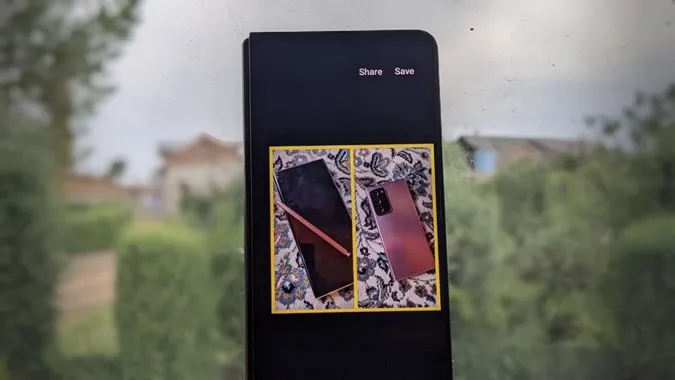Comparar fotos es una forma estupenda de hacer un seguimiento del progreso a largo plazo. Por ejemplo, si ha empezado a ir al gimnasio, ha probado el sofá para correr 5K o simplemente se ha hecho un nuevo look que desea compartir en las redes sociales. Mirar dos imágenes una al lado de la otra puede ser una buena motivación para continuar con la rutina. Pero, ¿cómo colocar dos imágenes una al lado de la otra sobre la marcha para formar una sola? A continuación le explicamos cómo poner dos imágenes una al lado de la otra en Android fácilmente.
Poner dos fotos una al lado de la otra en Android
Puede hacer fotos lado a lado en Android de las siguientes 5 maneras:
1. Usando Google Fotos
Considérese afortunado si tiene un teléfono Android, ya que no necesita una aplicación adicional para hacer el trabajo. Vamos a utilizar el robusto editor nativo de Google Fotos para hacer un collage a partir de dos fotos.
1. Abra la aplicación Google Fotos en su teléfono Android.
2. Mantenga pulsada una imagen para abrir la opción de selección. Se seleccionará la primera imagen. Pulse para seleccionar la segunda imagen.
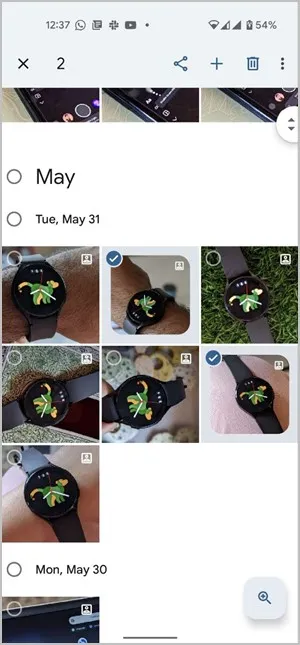
3. Para abrir las imágenes en el editor de Google Fotos, pulse sobre el signo + de la parte superior y seleccione Collage en el menú.

4. Las dos fotos se fusionarán automáticamente una al lado de la otra en un collage.

Lamentablemente, Google Fotos no permite a los usuarios personalizar el tamaño o el estilo del borde entre las dos imágenes. Sin embargo, puede realizar cambios en la imagen añadiendo filtros, recortándola o escribiendo texto con la herramienta de marcado, etc.
Para ello, pulse el botón Editar de la parte inferior. Esto abrirá la imagen en el editor nativo de Google Fotos. Aprenda a editar imágenes en Google Fotos.
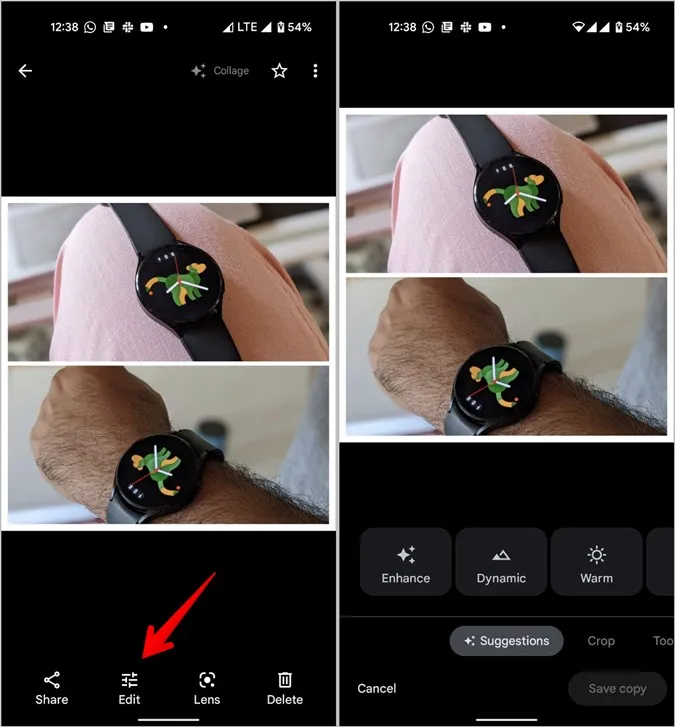
2. Uso de la Galería Samsung
Si tiene un teléfono Samsung Galaxy, puede utilizar su aplicación nativa Galería para poner 2 fotos una al lado de la otra. Siga estos pasos:
1. Inicie la aplicación Galería de Samsung en su teléfono.
2. Pulse el icono de tres puntos de la parte superior y seleccione Crear en el menú.
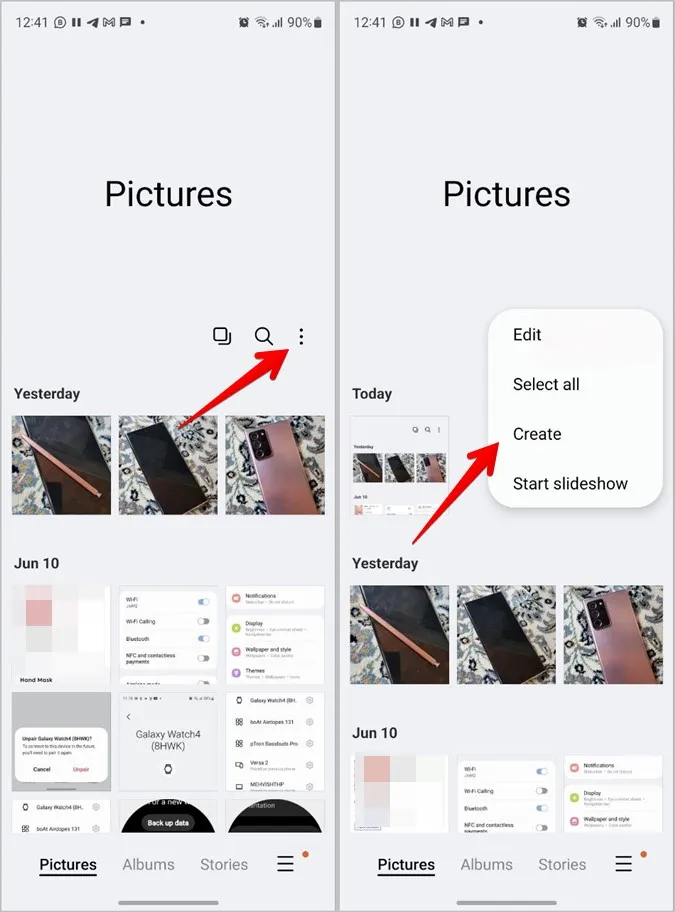
Sugerencia: También puede seleccionar primero las dos fotos y después tocar el icono de tres puntos > Crear.
3. Seleccione Collage. A continuación, seleccione las dos fotos que desea fusionar en una sola y pulse el botón Collage de la parte inferior.
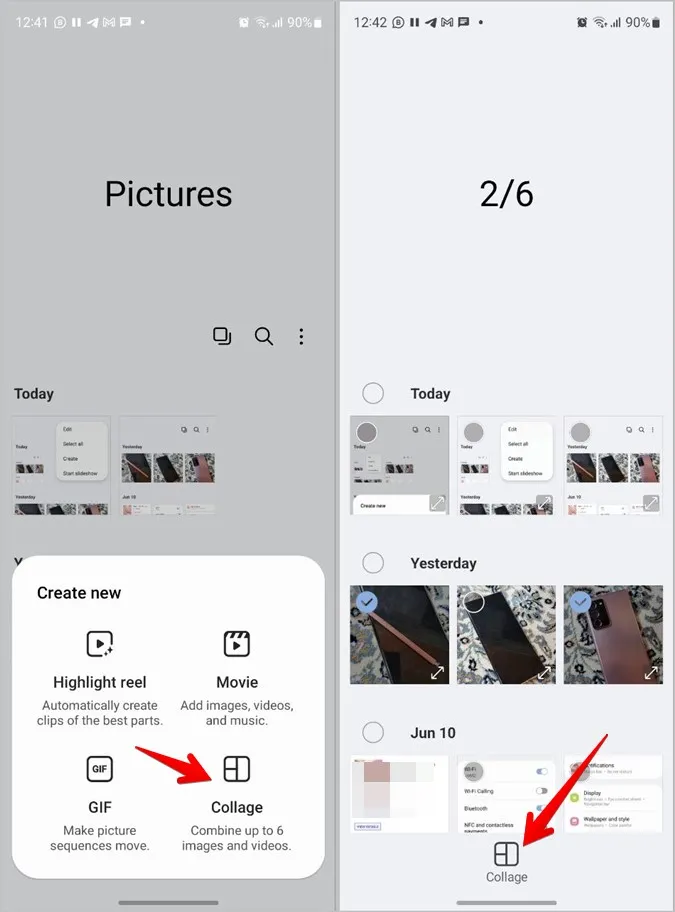
4. Accederá a la pantalla de edición del collage. Aquí podrá elegir entre los distintos diseños disponibles para su collage. Puede poner dos fotos una al lado de la otra o una encima de la otra.
Incluso puede personalizar el estilo, el tamaño y el color del borde utilizando el último icono de la parte inferior. Aprenda a personalizar un collage en los teléfonos Samsung Galaxy.

Cuando haya terminado, pulse Guardar para descargar la imagen en su teléfono.
Consejo: Eche un vistazo a otras funciones útiles que ofrece la aplicación Galería de Samsung.
3. Uso de la aplicación Instagram
Si es usuario de Instagram, la aplicación Instagram para Android también le permite poner dos fotos una al lado de la otra. Tendrá que utilizar la función Historias para conseguirlo.
1. Inicie la aplicación Instagram en su teléfono.
2. Pulse el icono +(añadir) en la parte superior y seleccione Historia.
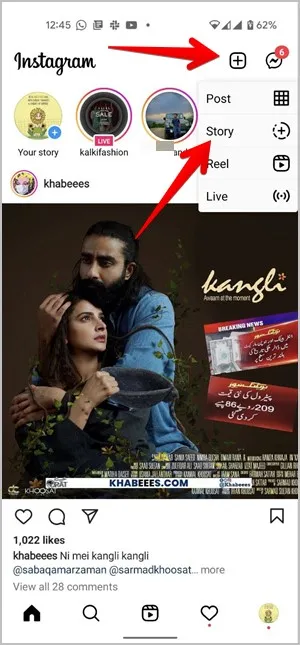
3. Pulse el botón Cámara si no aparece la pantalla del visor.
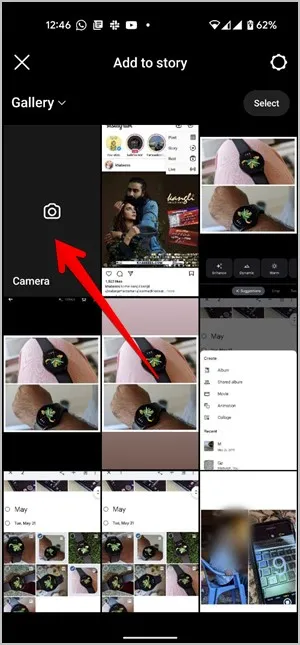
4. En la pantalla del visor, pulse sobre el icono Diseño para activar el modo collage. Por defecto, se seleccionará el diseño de cuatro fotos. Como sólo necesitamos poner dos fotos una al lado de la otra, pulse sobre el icono situado debajo del icono de diseño para ver los diseños de collage disponibles.
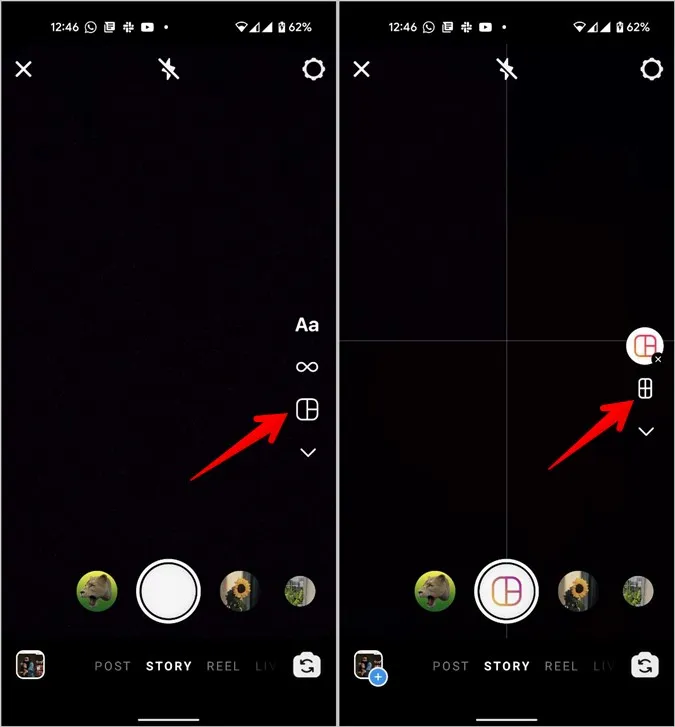
5. Seleccione el diseño de las dos fotos.
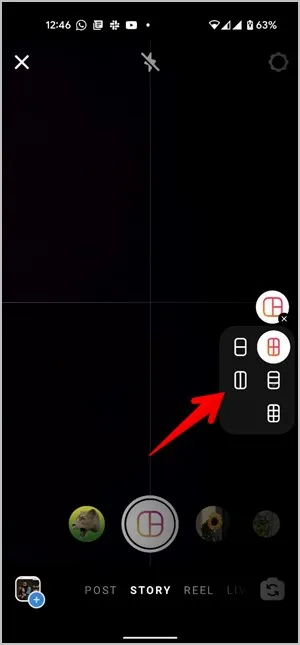
6. Ahora, puede capturar nuevas fotos y ponerlas una al lado de la otra o elegir fotos existentes de su galería. Para esto último, pulse sobre el icono Galería de la parte inferior y seleccione la primera foto que desee añadir al collage.
7. A continuación, vuelva a pulsar sobre el mismo icono de la Galería y seleccione la segunda foto. 8. Pulse el icono de Marca de verificación en la parte inferior para aprobar el collage.
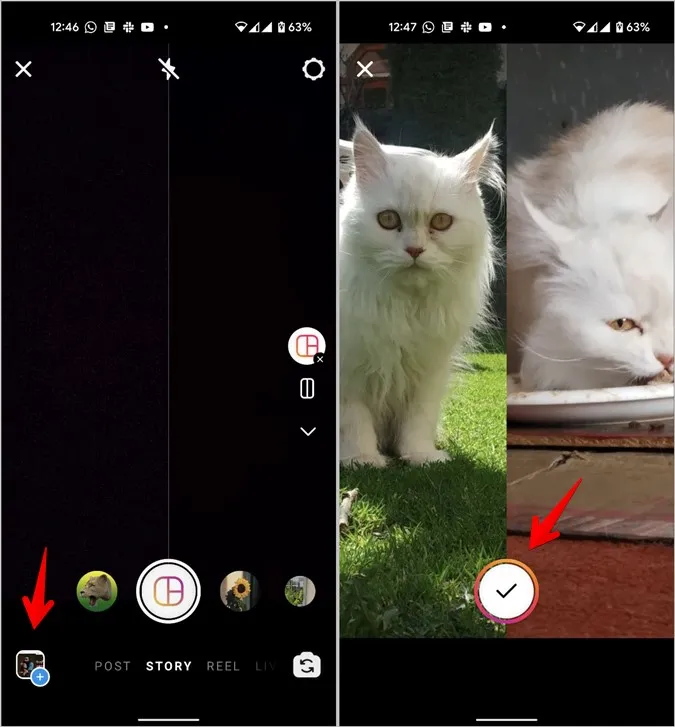
Consejo: Consulte otras formas de añadir varias fotos a una historia de Instagram.
8. Ahora puede compartir la nueva foto en las historias de Instagram o descargarla en su teléfono tocando el icono Descargar.
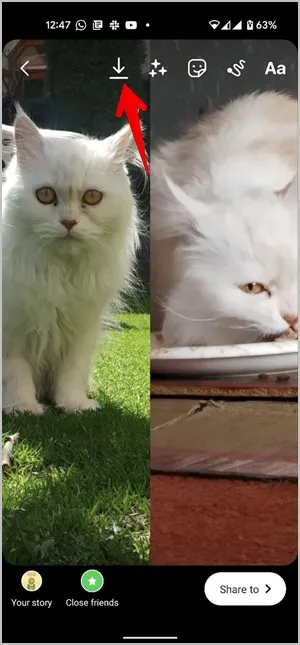
Consejo: También puede utilizar el Layout dedicado de la app de Instagram para poner dos fotos una al lado de la otra.
4. Utilizar el editor de fotos-Collage Maker
Uno de los principales inconvenientes del primer y tercer método es que no le permite añadir más espacio al lienzo. En segundo lugar, si ambas fotos tienen una relación de aspecto diferente, estos métodos las recortan automáticamente. Estos problemas pueden resolverse fácilmente utilizando aplicaciones de terceros como la aplicación Photo Editor-Collage Maker.
Estos son los pasos para poner dos fotos una al lado de la otra utilizando la app Photo Editor-Collage maker.
1. Instale la app Photo Editor-Collage maker en su teléfono Android.
2. Abra la app y pulse sobre el botón Cuadrícula.
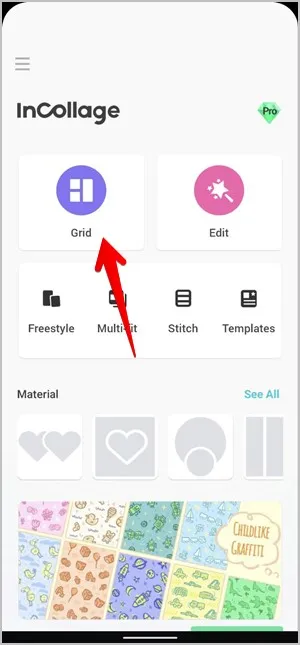
3. Seleccione las dos fotos que desea mantener una al lado de la otra y pulse el botón Siguiente.
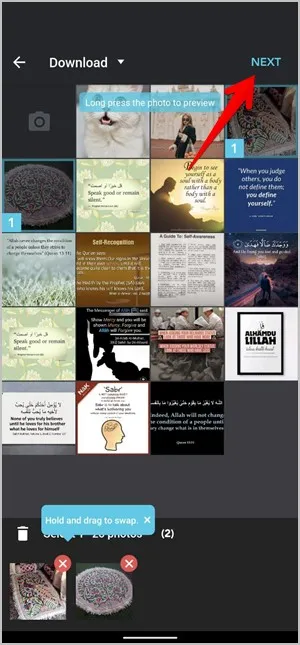
4. Las fotos se fusionarán en una sola. Puede personalizar el estilo de la cuadrícula, la proporción, el borde y el fondo utilizando las opciones de la parte inferior. Por último, pulse el icono de la marca de verificación.
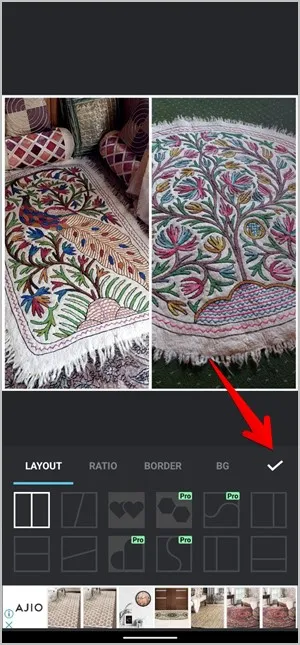
5. La aplicación le permite además añadir texto o pegatinas y dibujar sobre las imágenes. Pulse el botón Guardar para descargar la imagen en su teléfono.

5. Uso de Canva
Si no le gustan las funciones de edición que ofrecen las aplicaciones anteriores, puede utilizar otra aplicación web y móvil llamada Canva para hacer un collage a partir de dos imágenes.
1. Descargue y abra la aplicación Canva para Android. (gratuita pero requiere iniciar sesión).
2. Pulse el signo + en la parte inferior derecha de la página de inicio para crear un nuevo documento.
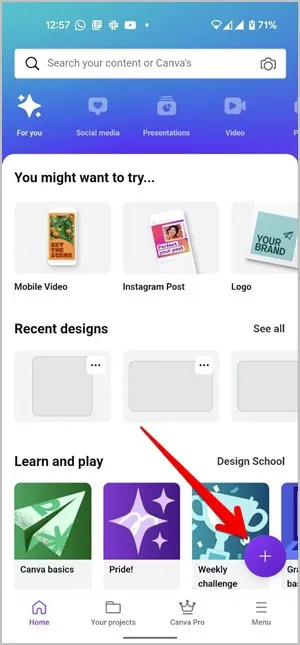
3. Aunque puede experimentar con varios tamaños de lienzo, le sugiero que elija la opción de post de Instagram. Lo hacemos porque necesitamos un tamaño de lienzo mayor para la plantilla que vamos a utilizar. Canva ofrece plantillas predeterminadas para las plataformas de medios sociales más populares e incluso una plantilla de tamaño personalizado.
Ahora, en la galería de plantillas busque «comparación» y seleccione la plantilla gratuita que desee.
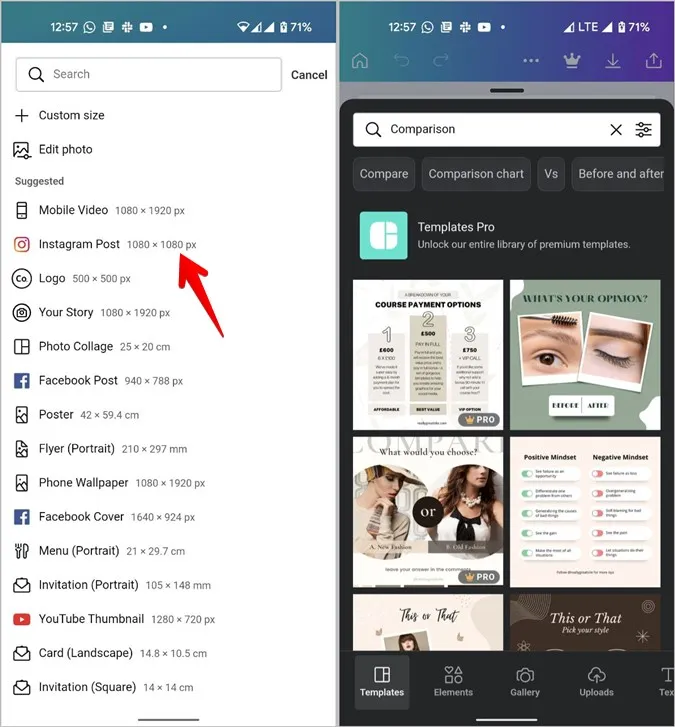
4. Canva le ofrece mucha flexibilidad para editar las plantillas. El primer paso es cambiar las imágenes de previsualización. Para ello, pulse sobre la primera imagen y pulse Reemplazar en la parte inferior de la página. A continuación, desde la Galería elija la imagen que desee. Siga los mismos pasos para cambiar la segunda foto.
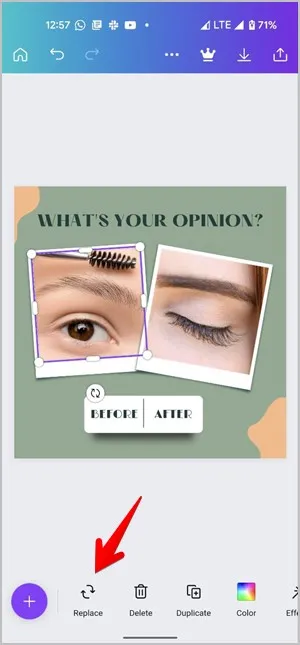
5. Del mismo modo, para cambiar el texto de la plantilla, pulse sobre el texto y después en la opción Editar de la parte inferior. O bien, pulse el botón Borrar para eliminar el texto. Aprenda a editar el texto en Canva.
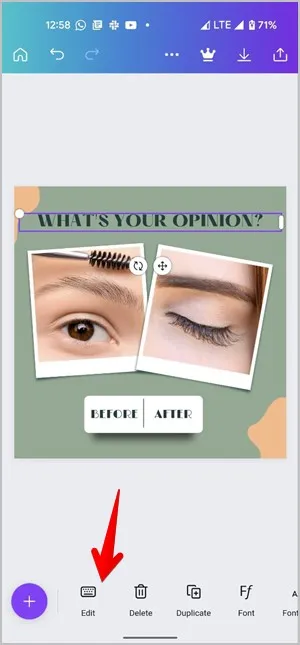
6. Seguro que hay usuarios que prefieren un lienzo en blanco a una plantilla. Pues también puede hacerlo. Siga los mismos pasos hasta reemplazar tanto las imágenes como el texto de la plantilla. A continuación, pulse sobre todos los elementos uno a uno. Por ejemplo, el marco de la foto, el fondo, etc. Pulse el botón de la papelera de reciclaje (Eliminar) para borrar estos elementos. Al hacer esto le quedarán dos imágenes y un espacio en blanco al final.
6. Para guardar la imagen final, seleccione la opción Guardar imagen (flecha hacia abajo) en la parte superior.
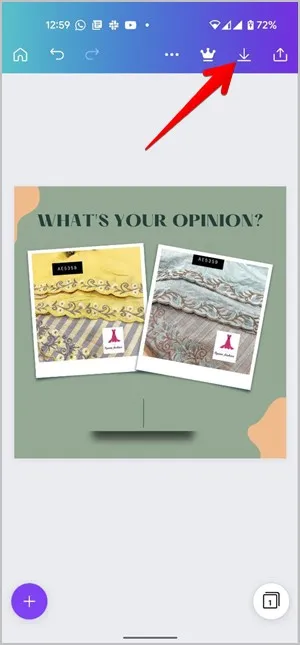
Observaciones finales: La forma más fácil de poner dos fotos una al lado de la otra
Ahora que ya sabe cómo poner dos fotos una al lado de la otra en Android, inténtelo. En mi opinión, el método nativo de Google Fotos y Galería de Samsung es el mejor si la foto es para uso personal. En caso de que quiera mostrársela a otras personas, utilice apps de terceros, ya que le permiten hacer que las fotos comparadas tengan un aspecto profesional y limpio. También puede utilizar apps generadoras de memes o apps de fotomatón para poner las fotos una al lado de la otra y también añadir texto a la foto.